电脑开机速度如何提升?有哪些快速启动技巧?
- 综合常识
- 2025-08-15
- 3
在现代快速节奏的生活和工作中,电脑开机速度的快慢直接影响到我们的效率。一台开机速度缓慢的电脑会让用户在等待的过程中感到不耐烦,提升电脑的开机速度成为了许多用户亟待解决的问题。我们该如何优化电脑的启动流程,减少开机所需时间呢?本文将为你提供一系列实用的快速启动技巧,让你的电脑像新的一样快速启动。
一、检查硬件性能
电脑的硬件配置是影响开机速度的关键因素之一。特别是硬盘的读写速度,它在系统启动过程中扮演着重要角色。传统的机械硬盘(HDD)与固态硬盘(SSD)相比,在速度上有着明显差距。升级你的硬盘,从HDD更换为SSD,是提升开机速度最有效的方法之一。
1.1升级固态硬盘(SSD)
SSD的读写速度远远超过HDD,能够大幅度减少系统启动和程序加载的时间。如果你的电脑还在使用HDD,那么升级到SSD将会带来显著的速度提升。
1.2增加内存(RAM)
内存的大小和速度同样影响着电脑的性能。在系统启动和运行时,如果内存不足,会导致电脑使用虚拟内存,这会降低系统速度。增加内存可以改善这一状况,使得电脑启动更加迅速。

二、优化系统设置
除了硬件升级外,软件层面的优化同样不容忽视。合理调整系统设置可以有效提升开机速度。
2.1BIOS/UEFI设置
开机时进入BIOS/UEFI设置,调整启动项,关闭不必要的启动服务,这能够减少开机时系统自检的时间。
2.2系统启动项管理
使用任务管理器或系统自带的启动项管理工具,禁用不必要的启动程序。这些程序会在系统启动时自动运行,拖慢整个开机过程。
2.3关闭开机自检
如果系统未出现故障,可以关闭磁盘检查功能,避免每次开机时系统对硬盘进行自检。
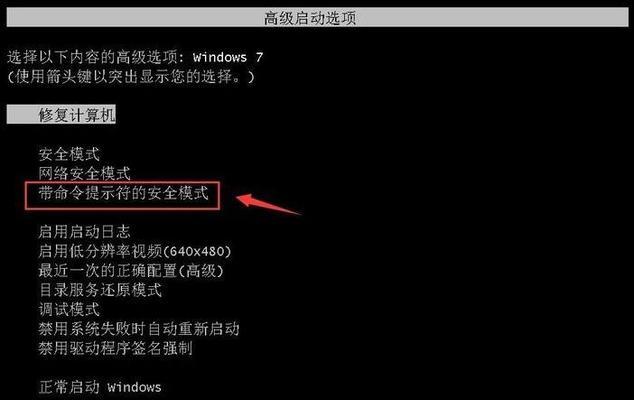
三、使用系统优化工具
现代操作系统通常会配备一些内置的优化工具,利用这些工具可以帮助我们清理不必要的文件,优化系统配置。
3.1磁盘清理与碎片整理
定期使用磁盘清理功能清理临时文件、系统垃圾等无用文件,可以释放硬盘空间,提升系统响应速度。同时,对硬盘进行碎片整理也可以帮助提升读写速度。
3.2系统还原点创建
创建系统还原点可以保证在进行系统优化时,如果出现意外,系统能够恢复到之前的状态,确保操作的安全性。
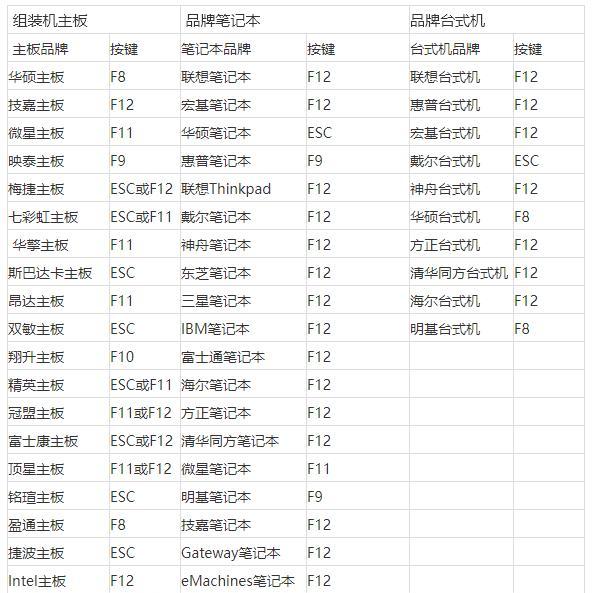
四、调整电源管理设置
电源管理设置也会影响开机速度,特别是快速启动功能的启用与否。
4.1启用快速启动功能
大多数现代操作系统提供了快速启动功能,该功能可以在关机时保存系统状态,缩短下次开机的时间。确保在电源选项中启用此功能。
4.2精简启动菜单
如果电脑使用了多系统引导,可以考虑精简启动菜单选项,减少等待选择操作系统的时间。
五、常规维护与检查
电脑的日常维护和定期检查是确保系统稳定和快速运行的重要手段。
5.1定期更新驱动程序
保持系统驱动程序的更新,可以确保硬件设备与系统兼容性良好,减少可能出现的冲突和性能瓶颈。
5.2监控系统健康状况
使用系统工具定期检查电脑的健康状况,及时发现并处理潜在问题,确保电脑保持最佳工作状态。
六、常见问题解答
Q1:我应该如何判断是否需要升级硬件?
A1:如果你发现电脑在执行日常操作时都经常卡顿,或者系统资源占用很高,那么可能是硬件性能不足,这时考虑升级硬件是一个好的选择。
Q2:什么是快速启动功能,它是如何工作的?
A2:快速启动是Windows系统中的一个功能,它结合了传统的冷启动和休眠模式的特点。在关机时,系统会保存当前的系统状态到硬盘,然后在下次开机时迅速读取这些信息,从而实现快速启动。
Q3:如何检查系统是否需要碎片整理?
A3:如果电脑使用的是传统硬盘(HDD),建议每6个月进行一次磁盘碎片整理。而对于固态硬盘(SSD),则不推荐进行碎片整理。
Q4:升级SSD后,我应该如何迁移系统和数据?
A4:升级SSD后,推荐使用系统迁移工具,如Windows自带的"迁移设置"功能,或者第三方硬盘克隆软件,将原硬盘中的系统和数据完整地迁移到新的SSD上。
Q5:快速启动和休眠有什么区别?
A5:快速启动是将系统的一些关键信息保存到硬盘上,而休眠则是将整个系统内存中的所有信息保存到硬盘,包括当前的状态和所有打开的程序。快速启动更快,因为它保存的信息量比休眠少。
综合以上,通过上述多种方法的联合使用,我们可以显著提升电脑的开机速度,让我们的工作效率得到提升。如果你遵循本文中的建议,相信不久后你就会感受到电脑如飞一般的启动速度。记住,优化是一个持续的过程,定期的维护和检查对保持电脑的快速启动性能至关重要。
版权声明:本文内容由互联网用户自发贡献,该文观点仅代表作者本人。本站仅提供信息存储空间服务,不拥有所有权,不承担相关法律责任。如发现本站有涉嫌抄袭侵权/违法违规的内容, 请发送邮件至 3561739510@qq.com 举报,一经查实,本站将立刻删除。